Come rislovere tablet Samsung bloccato
Se il tablet Samsung Galaxy bloccato non si spegne, non si sblocca, tablet Samsung bloccato su scritta Samsung. Questo post fornisce le soluzioni per risolvere i problemi di tablet Samsung bloccato.
Quando il tablet viene utilizzato per molto tempo, possono verificarsi tutti i tipi di piccoli problemi. Hai lo stesso problema con il tuo tablet Samsung? Quando tablet Samsung bloccato, non si spegne, cosa devo fare? Oppure, il tablet Samsung bloccato su scritta Samsung, è possibile forzare il riavvio? Dopo aver letto questo articolo saprai come risolvere i problemi con il tablet Samsung non si sblocca.
Di fronte a queste situazioni, la prima cosa da fare è calmarsi. Perché risolvere i problemi del tablet Samsung impallato non è complicato. Nella maggior parte dei casi potrebbe essere dovuto a un errore di sistema. Hai solo bisogno di utilizzare uno strumento di riparazione affidabile dopo aver analizzato la causa del guasto. Questo ti aiuterà a riparare il tuo tablet Samsung mantenendo i tuoi dati al sicuro. Questo articolo riassume i tre metodi seguenti per aiutarti a risolvere i problemi con il tablet Samsung bloccato.
1. Come risolvere tablet Samsung bloccato non si spegne
Se il tuo tablet Samsung si è bloccato non si spegne, potrebbe essere causato da un’applicazione di terze parti. Quindi a questo punto è necessario attivare la modalità provvisoria per verificare, in modalità provvisoria tutte le app di terze parti verranno disabilitate. Se il tuo sistema tablet Samsung non si arresta in modo anomalo in modalità provvisoria, un’applicazione di terze parti sta causando il blocco del tablet. Puoi fare riferimento ai seguenti passaggi per attivare il tuo Samsung in modalità provvisoria:
Passaggio 1. Tieni premuti contemporaneamente il tasto di riduzione del volume e il tasto laterale. Quindi seleziona Spegni tablet. Quando lo schermo è spento, tieni premuti contemporaneamente il tasto volume giù e il tasto laterale.
Passaggio 2. Quando sullo schermo viene visualizzato il logo Samsung, rilasciare il tasto laterale.
Passaggio 3. Infine, quando viene visualizzata la richiesta Modalità provvisoria nell’angolo in basso a sinistra dello schermo, rilasciare il tasto Volume giù.
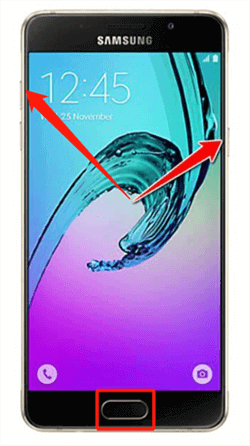
entra in samsung in modalita’ di ripristino
Una volta trovata la causa del tuo tablet Samsung bloccato, puoi disinstallare l’ultimo software scaricato in modalità provvisoria. Fare riferimento ai seguenti passaggi per operare:
Passaggio 1. Per prima cosa devi aprire le impostazioni e selezionare le app. Quindi guarda le app scaricate di recente o non riconosciute.
Passaggio 2. Seleziona l’applicazione che devi disinstallare, fai clic su “Disinstalla”, quindi seleziona “OK”.
2. Tablet Samsung bloccato su scritta Samsung
Quando il tuo tablet samsung è bloccato su scritta Samsung, puoi provare il metodo più diretto: forzare il riavvio. Un riavvio forzato può aiutare il tablet a tornare a uno stato normale il più rapidamente possibile. È possibile premere a lungo il pulsante di accensione per 10 secondi e attendere che il tablet si spenga. Dopo lo spegnimento, puoi tenere premuto il pulsante di accensione per alcuni secondi per riavviare. Se questo metodo non ti aiuta a spegnere, puoi provare a tenere premuti contemporaneamente il tasto di accensione e il tasto di riduzione del volume.

Premete i pulsanti di Accensione e Volume
Se il tuo tablet si verifica un errore di sistema, un riavvio forzato non ti aiuterà a usarlo correttamente. A questo punto è necessario riparare il sistema, fare riferimento al terzo metodo in questo articolo.
3. Come risolvere tablet Samsung bloccato
Infatti quando il tablet samsung bloccato non si spegne, significa che potrebbero esserci dei problemi con il sistema del tablet. A questo punto è necessario utilizzare un software di riparazione del sistema professionale: DroidKit. DroidKit può aiutarti a recuperare rapidamente un dispositivo Android morto. Ecco i motivi per cui DroidKit è consigliato:
- DroidKit è in grado di risolvere vari problemi del sistema operativo Android in pochi minuti, come touch screen non funziona Samsung, Xiaomi bloccato in fastboot ecc.
- DroidKit è in grado di trovare la migliore soluzione per il tuo dispositivo Android.
- Non è necessario eseguire il root del tuo dispositivo Android o competenze tecniche.
- Solo pochi semplici passaggi per aiutarti a ripristinare il tuo dispositivo Android morto.
Download Gratis * 100% pulito e sicuro
Fare riferimento ai seguenti passaggi per la risoluzione dei problemi del tablet Samsung bloccato:
Passaggio 1. Seleziona la modalità “Riparazione del sistema”.
Scarica e installa DroidKit sul tuo computer. Quindi avvia DroidKit e seleziona la modalità “Riparazione del sistema”. Assicurati che il tuo tablet Samsung abbia precedentemente attivato l’opzione di debug USB. Fai clic su “Avvia” quando viene rilevato il tuo tablet Samsung. DroidKit accederà automaticamente al codice PDA del tuo dispositivo Samsung. Quindi fare clic su “Scarica ora”.
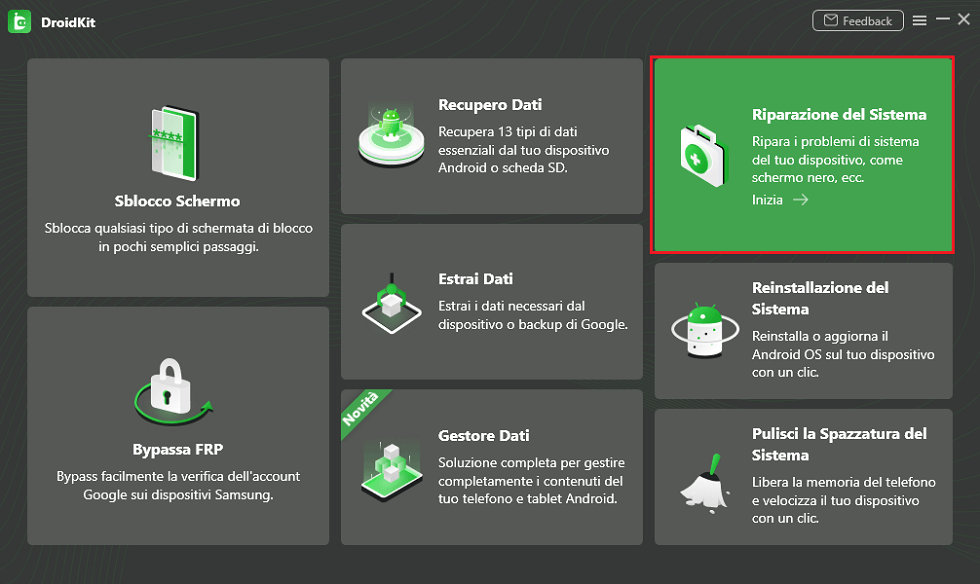
Seleziona Riparazione del Sistema
Passaggio 2. Scarica il pacchetto dati.
Il programma inizia a scaricare il pacchetto firmware. Tieni il tuo dispositivo sempre connesso. Una volta completato il processo di download, fai clic su “Correggi ora”.
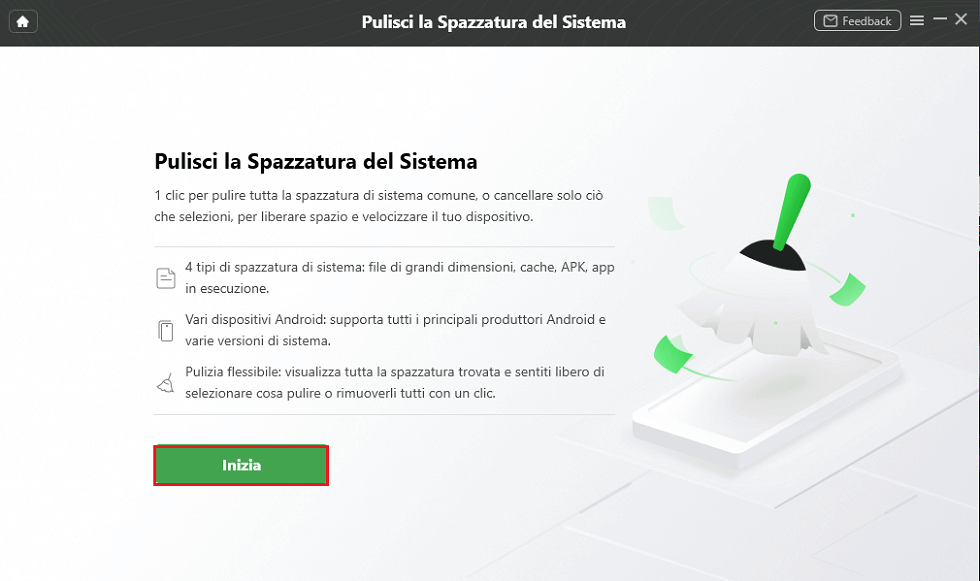
Inizia
Passaggio 3. Metti il tuo tablet Samsung in modalità download.
Esistono due modi per mettere un tablet Samsung in modalità download: un dispositivo senza un pulsante Home e un dispositivo con un pulsante Home. Scegli un metodo in base allo stato del tuo tablet. Dopo aver messo il tuo dispositivo in modalità download, fai clic su Avanti. Il nostro software ti chiederà quindi di disconnettere e ricollegare il dispositivo dal computer e di rimettere il tablet in modalità download.
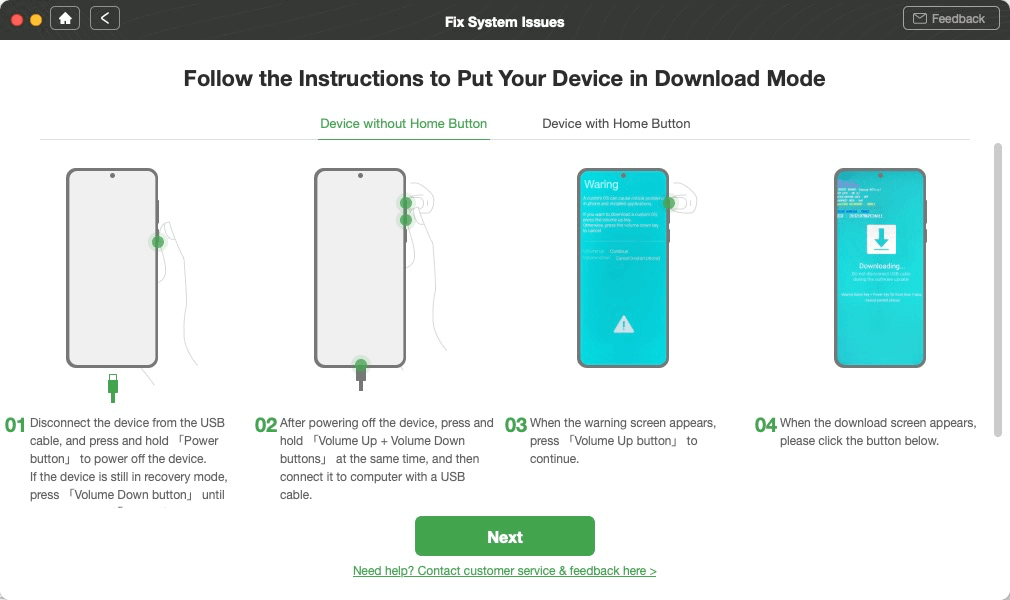
entra in modalita download per riparare il sistema
Passaggio 4. Ripara Android.
Dopo aver scaricato e verificato il firmware, inizierà automaticamente a riparare il tuo sistema Android. Dopo aver completato il processo di riparazione, il tablet Samsung si riavvierà.
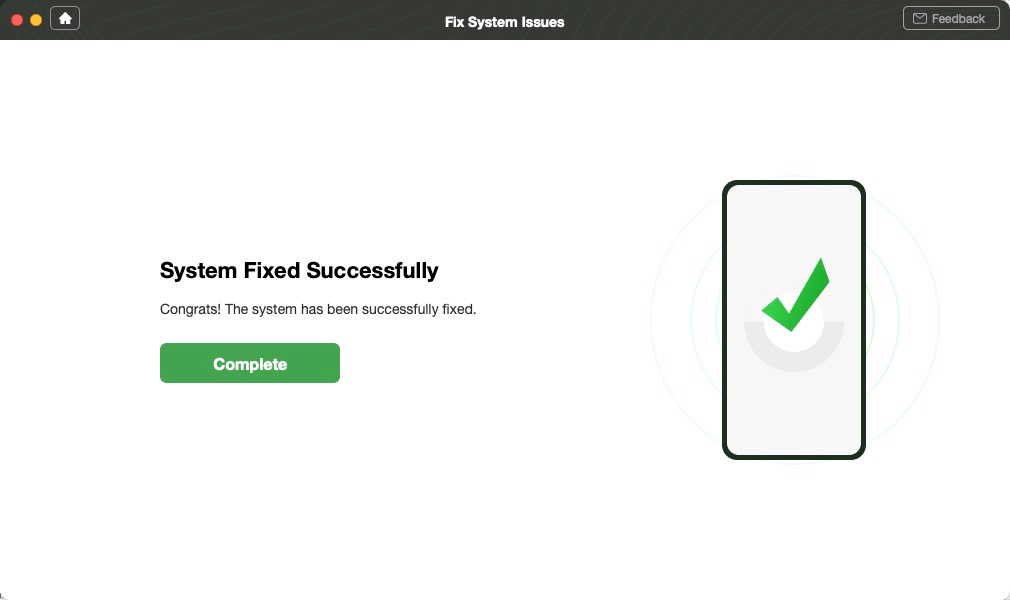
sistema risolto con successo
Conclusione
Spegnere tablet Samsung bloccato, questa situazione non è difficile da risolvere. Tra i diversi metodi in questo articolo, la funzione di riparazione del sistema di DroidKit può risolvere il tuo problema in modo più completo. Quindi, quando riscontri problemi come tablet Samsung bloccato, non dimenticare di scaricare DroidKit. DroidKit sarà il tuo miglior aiuto.
Download Gratis * 100% pulito e sicuro
Più Articoli Correlati
Domande relative al prodotto? Contatta il nostro team di supporto per ottenere una soluzione rapida >

